win2003 ip安全策略 限制某个IP或IP段访问服务器指定端口图文说明
第一种方法:通过iis中的ip地址和域名限制
在需要设置的网站上 》 右键属性 》 目录安全性 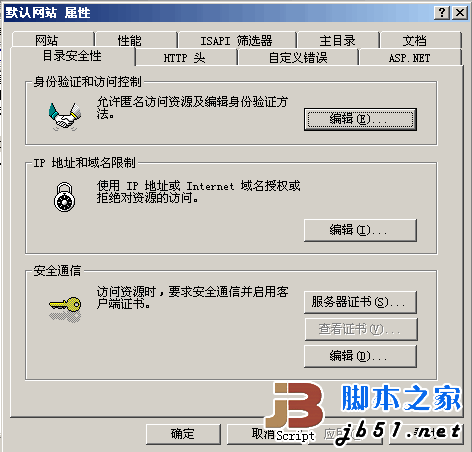
ip地址和域名限制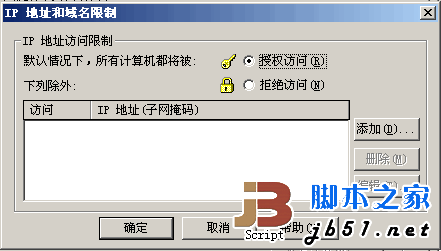
授权访问与拒绝访问说明
如果是授权访问,下面填写的就是拒绝访问的ip
如果是拒绝访问 下面填写的就是可以访问的ip
第二种方法:通过ip安全策略
第一步:打开开始,程序,管理工具,本地安全策略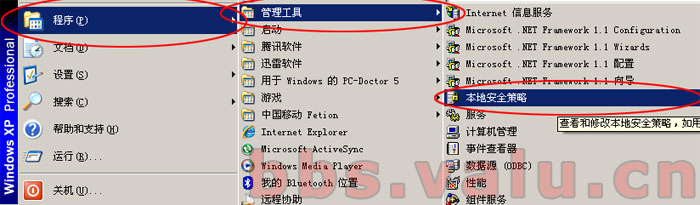 第二步:点“IP安全策略,在
第二步:点“IP安全策略,在
本地计算机”,然后在右栏空白处点右键,在弹出的菜单中点“创建IP安全策略(C)”
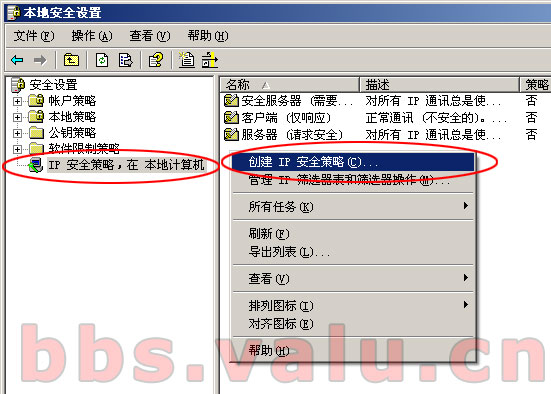
第三步:在“IP安全策略向导”中下一步
第四步:输入名称,点下一步
第五步:选中“激活默认响应规则”,点击下一步
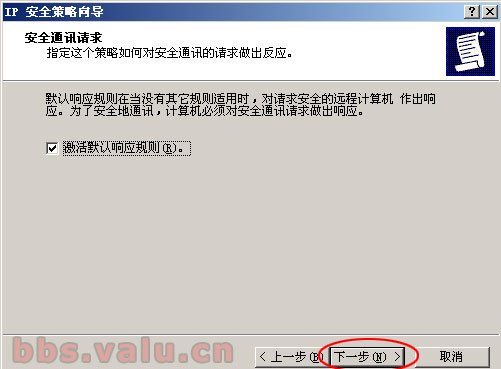
第六步,默认选项,直接点下一步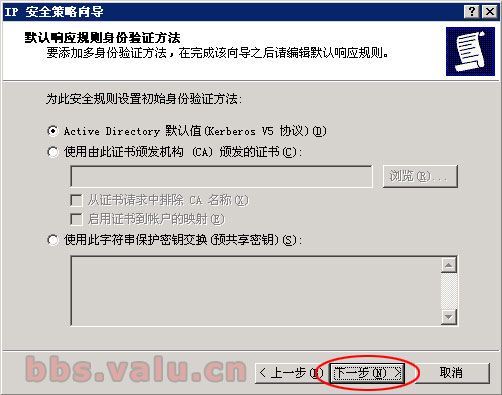
第七步:在指出的警告中,选择“是(Y)”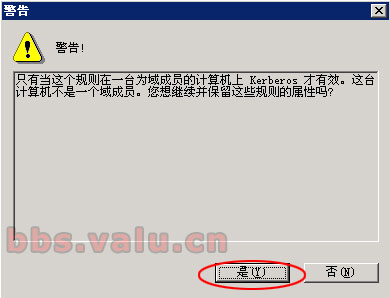
第八步:选中“编辑属性”,点完成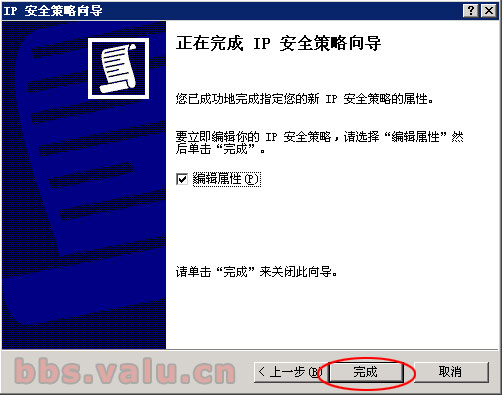
第九步:取消“<动态> 默认响应”的安全规则,并点击“添加(D)”
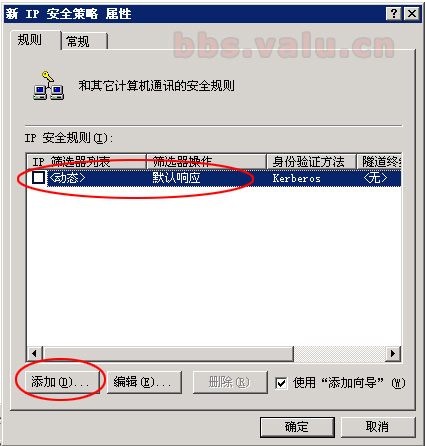
第十步:在安全规则向导中点下一步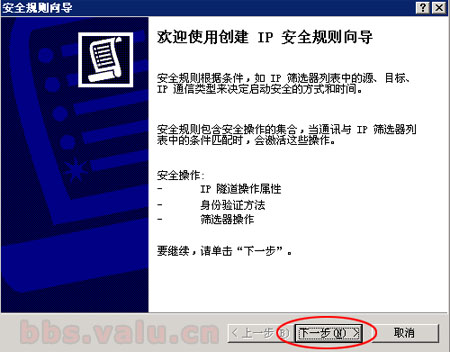
第十一步:在隧道终结点中直接点下一步
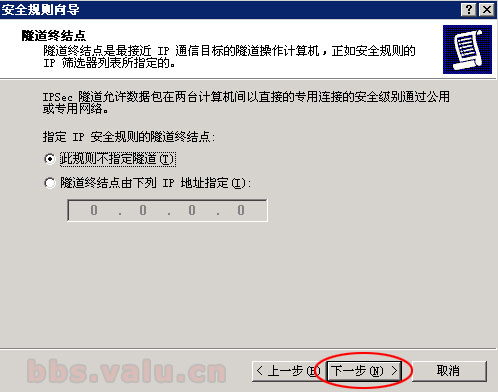
第十二步:在网络类型中选择“所有网络连接”,并点下一步
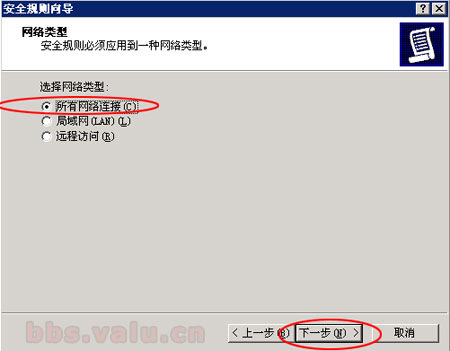
第十三步:在IP筛选器列表中,点击“添加(A)”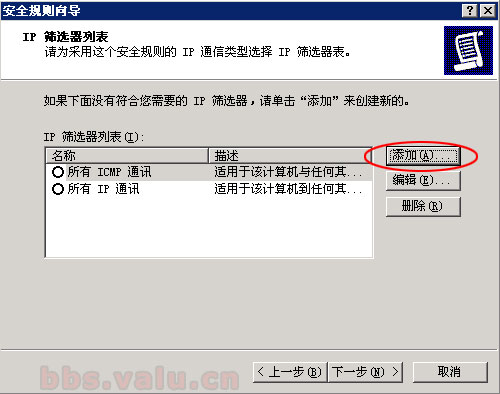
第十四步:在弹出的IP筛选器列表中点击“添加(A)”
第十五步:在欢迎使用IP筛选向导中直接点击下一步
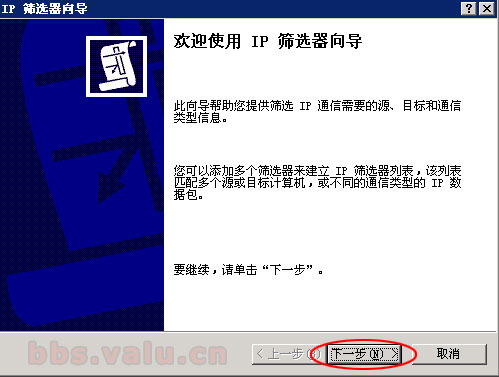
第十六步:在IP筛选器描述和镜像属性中输入描述并选中镜像。然后点下一步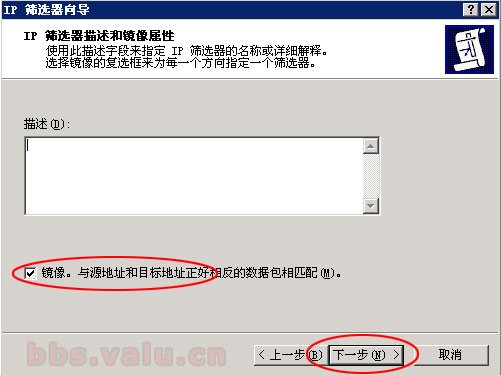
第十七步:在IP通信源中的源地址选择“我的IP地址”,并点下一步
第十八步:在IP通信目标的目标地址中选择“一个特定的IP地址”,把IP地址填写为你要限制的IP,如192.168.0.199,然后点下一步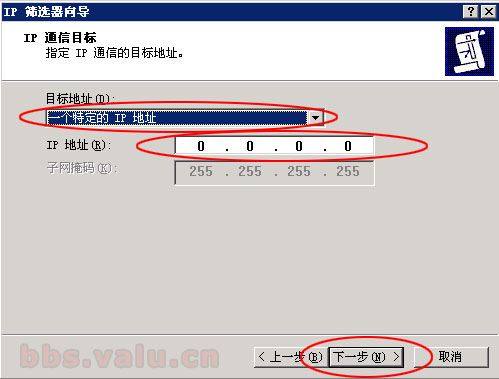
第十九步:在IP协议类型中选择TCP,并点下一步
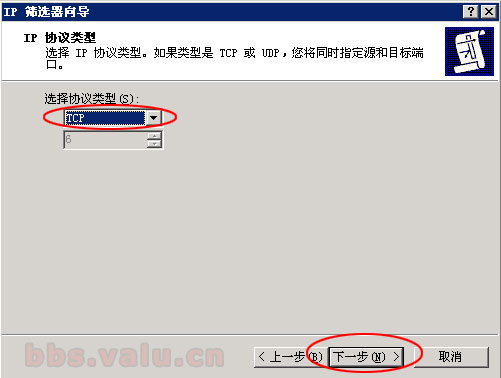
第二十步:在IP协议端口选择从此端口,并填上你要限制的端口,如80,然后点下一步
第二十一步:在完成IP筛选器中不选中编辑属性,然后点完成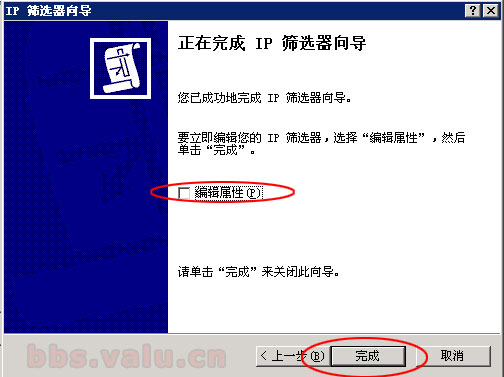
第二十二步:在IP筛选器列表点确定,然后选中“新IP筛选器列表”(刚才创建的),点下一步
第二十三步:在筛选器操作中,点添加
第二十四步:在欢迎页中点下一步,然后输入名称,点下一步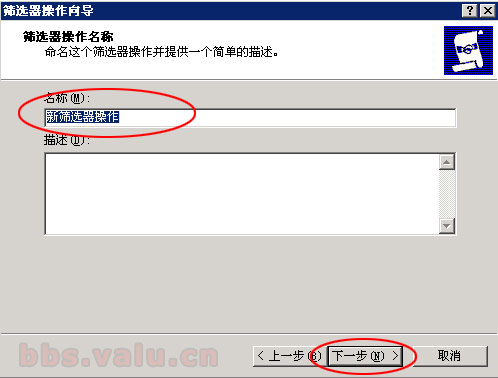
第二十五步:在设置筛选器操作的行为中选择“阻止(L)”,然后点下一步
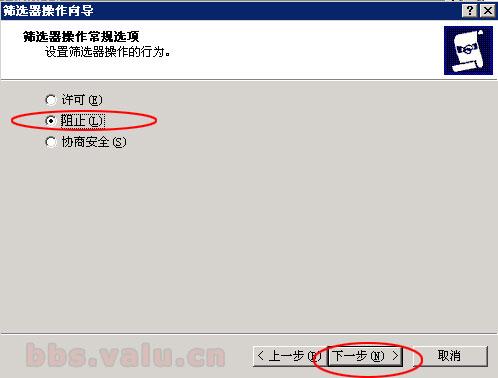
第二十六步:点完成,并跳到筛选器操作,选中“新筛选器操作”(刚才新建立的),点下一步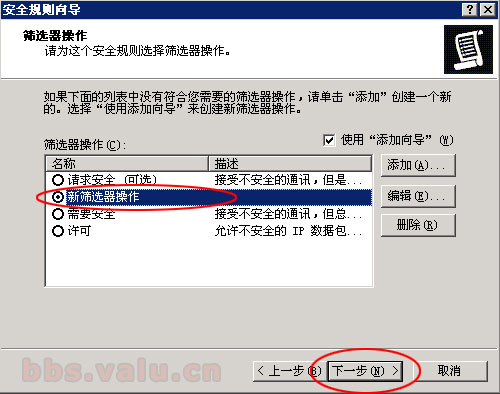
第二十七步:在完成页面点完成,然后跳出新规则
属性,点确定,再弹出新IP安全策略
属性,点确定,然后在“新IP安全策略”上点右键,点“指派(A)”,一切结束
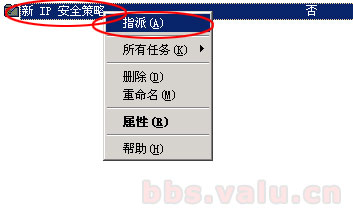
相关推荐
-
win2003服务器安全设置之 IP安全策略
服务器安全设置之--IP安全策略 (仅仅列出需要屏蔽或阻止的端口或协议) 协议 IP协议端口 源地址 目标地址 描述 方式 ICMP -- -- -- ICMP 阻止 UDP 135 任何IP地址 我的IP地址 135-UDP 阻止 UDP 136 任何IP地址 我的IP地址 136-UDP 阻止 UDP 137 任何IP地址 我的IP地址 137-UDP 阻止 UDP 138 任何IP地址 我的IP地址 138-UDP 阻止 UDP 139 任何IP地址 我的IP地址 139-UDP 阻止 T
-
win服务器防止安全策略或防火墙配置错误而导致远程无法连接的bat
我们很多时候需要通过远程桌面登录到服务器上去配置安全策略或者防火墙,这是一件很危险的工作.因为一旦某个设置有误,或者漏掉了某个操作步骤,就会导致服务器无法远程连接.如果是托管在IDC机房的服务器,那还需要联系服务商去处理,还得把密码给服务商让他们进系统去停止安全策略或防火墙.总之,风险极大! 实在读一些牛人的文章的时候,就已经有人提出了这样一种思路:做一个定时任务,10分钟触发一下,把安全策略服务或防火墙服务停止掉.这样,即使是你配置错了,远程无法连接了,大不了在外面等几分钟.等时间一到,服务被
-
利用Window自带Ipsec安全策略对服务器进行安全加固
说明:所有服务器上操作,请谨慎操作.确定后再次进行实施!仅仅是保护线路上的安全,以及网站被攻击后,客户端无法远程. Ipsec安全策略 方法:设置安全策略.采用window的IPSec进行防护.允许80 3306端口.拒绝所有其他端口连接. 1:控制面板-系统和安全-管理工具-本地安全策略 打开本地安全策略.默认是没有的.这里我已经添加一个策略. 右键属性,直接点击添加 需要注意,该安全策略的排序方法是以英文字母数字类型来排序的.a开头在下边(首次不设置为拒绝,只允许) 鉴于是客户端访问固定服务
-
阿里云linux服务器上使用iptables设置安全策略的方法
公司的产品一直运行在云服务器上,从而有幸接触过aws的ec2,盛大的云服务器,最近准备有使用阿里云的弹性计算(云服务器).前两种云服务器在安全策略这块做的比较好,提供简单明了的配置界面,而且给了默认的安全策略,反观阿里云服务器,安全策略需要自己去配置,甚至centos机器上都没有预装iptables(起码我们申请两台上都没有),算好可以使用yum来安装,安装命令如下: yum install -y iptables iptables安装好后就可以来配置规则了.由于作为web服务器来使用,所以对外
-
服务器安全之手把手教你如何做IP安全策略
安全策略 IP安全策略,简单的来说就是可以通过做相应的策略来达到放行.阻止相关的端口:放行.阻止相关的IP,如何做安全策略,小编为大家详细的写了相关的步骤: 解说步骤:阻止所有: 打开本地安全策略: 开始-运行-输入secpol.msc或者开始-程序-管理工具-本地安全策略 弹出来的窗口中,右击IP安全策略,在本地计算机 1. 创建IP安全策略: 2. 进入配置向导:直接下一步 3. 直接就命名:IP 安全策略,然后下一步 4. "激活默认响应规则"不要勾上,不要勾上,直接下一步 5.
-
服务器安全设置之-本地安全策略设置
也可以运行中输入gpedit.msc进入 计算机配置→windows设置→安全设置→本地策略 安全策略自动更新命令:GPUpdate /force (应用组策略自动生效不需重新启动) 开始菜单->管理工具->本地安全策略 A.本地策略-->审核策略 审核策略更改 成功 失败 审核登录事件 成功 失败 审核对象访问 失败 审核过程跟踪 无审核 审核目录服务访问 失败 审核特权使用 失败 审核系统事件 成功 失败 审核账户登录事件 成功 失败 审核账户管理 成功 失败 B.本地策略-->
-
win2008 R2设置IP安全策略后在服务器内打开网站很慢或无法访问外部网站的原因
win2008R2设置IP安全策略后在服务器内打开网站很慢速度只有几KB的原因 是因为IP安全策略中的关闭策略中设置了原地址"任何IP"到目标地址"任何IP"的UDP任何端口都关闭: 修改为原地址"我的IP地址"到目标地址"任何IP"的UDP任何端口都关闭,再开放53端口的UDP,我的IP到DNS的IP就可以了!这个是为了解析域名用的! 操作思路:禁止所有用户访问1433端口,只允许个别IP访问.(安全策略里面允许的优先级大于
-
服务器安全策略 IP安全策略设置方法
协议 IP协议端口 源地址 目标地址 描述 方式 ICMP -- -- -- ICMP 阻止 UDP 135 任何IP地址 我的IP地址 135-UDP 阻止 UDP 136 任何IP地址 我的IP地址 136-UDP 阻止 UDP 137 任何IP地址 我的IP地址 137-UDP 阻止 UDP 138 任何IP地址 我的IP地址 138-UDP 阻止 UDP 139 任何IP地址 我的IP地址 139-UDP 阻止 TCP 445 任何IP地址-从任意端口 我的IP地址-445 445-TC
-
win2003 ip安全策略 限制某个IP或IP段访问服务器指定端口图文说明
第一种方法:通过iis中的ip地址和域名限制在需要设置的网站上 > 右键属性 > 目录安全性 ip地址和域名限制 授权访问与拒绝访问说明如果是授权访问,下面填写的就是拒绝访问的ip 如果是拒绝访问 下面填写的就是可以访问的ip 第二种方法:通过ip安全策略第一步:打开开始,程序,管理工具,本地安全策略 第二步:点"IP安全策略,在本地计算机",然后在右栏空白处点右键,在弹出的菜单中点"创建IP安全策略(C)" 第三步:在"IP安全策略向导&qu
-
Windows下通过ip安全策略设置只允许固定IP远程访问
通过设置IP安全策略限制固定IP访问 说明: (1)以XP环境为例,步骤:先禁止所有IP,再允许固定IP访问. (2)配置过程中很多步骤图是重复的,一些没价值的图就省略了: (3)光看的话可能中间重复配置 安全规则和IP筛选器模块会 看晕,但按这个步骤配置肯定没有问题: 过程梳理:先配置安全策略--再配置IP筛选器列表--最后为这些安全策略指定 IP筛选器,指定筛选器操作即可. (4)设置完成后注意IPSEC服务 必须为"启动"状态且启动类型必须设置为"自动",否
-
Python扫描IP段查看指定端口是否开放的方法
本文实例讲述了Python扫描IP段查看指定端口是否开放的方法.分享给大家供大家参考.具体实现方法如下: #!/usr/local/bin/python #-*- coding: UTF-8 -*- #################################################################### ################################################## #BLOG:http://hi.baidu.com/alal
-
Windows Server 2008 R2通过IP安全策略阻止某个IP访问的设置方法
现在购买的服务器的朋友会发现,稍微新点的硬盘已经不支持win2003系统了,主要是驱动人家都不给你弄了,再加上微软对2003的安全也不提供支持,以后很难有补丁了.推荐大家使用2008 r2的系统了,对于动辄32G/64G的服务器,跑2003真的很浪费了. 下面我们小编就为大家分享一下具体的方法,最后有好东西提供: 一. 打开本地安全策略 1.在"开始"-"运行"输入"secpol.msc"回车即打开"本地安全策略"页面,见图1
-
win2008 IP安全策略关闭端口、禁止ping、修改远程连接3389端口、开放指定端口
windows server 2008 IP安全策略关闭端口: Tomcat服务访问不了情况解决. Windows默认情况下有很多端口是开放的,在你上网的时候,网络病毒和黑客可以通过这些端口连上你的电脑.为了让你的系统变得相对安全,应该封闭一些不常用的端口,主要有:TCP 135.139.445.593.1025 端口和 UDP 135.137.138.445 端口,一些流行病毒的后门端口(如 TCP 2745.3127.6129 端口),以及远程服务访问端口3389. 现在简要介绍一下关闭Wi
-
Win2003设置IP安全策略批处理脚本
复制代码 代码如下: REM =================开始================ netsh ipsec static ^ add policy name=bim REM 添加2个动作,block和permit netsh ipsec static ^ add filteraction name=Permit action=permit netsh ipsec static ^ add filteraction name=Block action=block REM 首先禁止
-
通过IP安全策略 WIN2003禁止PING
其实如果您用的是Windows server 2003,只要启用系统自带的防火墙就能解决问题.除此之外,还可以创建一个禁止所有计算机PING本机IP地址的安全策略同样可以达到上述目的.下文所述对WIN 2000比较合适,但限于笔者的机器环境,就以Windows server 2003为平台简述过程: STEP1:添加IP筛选器和筛选器操作 依次单击[开始]→[管理工具]→[本地安全策略],打开"本地安全设置"对话框.右击该对话框左侧控制台树的[IP安全策略,在本地计算机]选项,执行[管
-
Win2003下通过IP安全策略限制udp-flood发包的批处理代码
之前有介绍Linux下通过iptables限制UDP发包,这次记录下Windows 2003的实现方法. 新建bat脚本,添加以下内容,然后点击运行. 复制代码 代码如下: :Created by http://www.jb51.net:DROP UDP Flood@echo offcls:获取DNS地址for /f "delims=: tokens=1,2" %%a in ('ipconfig /all ^|findstr /i "DNS Server"') do
-
win2003 创建 IP安全策略来屏蔽端口的图文教程
IP安全性(Internet Protocol Security)是Windows XP/2003中提供的一种安全技术,它是一种基于点到点的安全模型,可以实现更高层次的局域网数据安全性. 在网络上传输数据的时候,通过创建IP安全策略,利用点到点的安全模型,能够安全有效地把源计算机的数据传输到目标计算机. 创建IP安全策略 一.单击"开始"-"控制面板"-"管理工具". 二.在"管理工具"页面,选择"本地安全策略&qu
随机推荐
- js中鼠标滚轮事件详解(firefox多浏览器)
- VBScript教程 第四课VBScript变量
- Oracle数据库的备份及恢复策略研究
- 使用js画图之圆、弧、扇形
- Android控件之Gallery用法实例分析
- JS正则匹配URL网址的方法(可匹配www,http开头的一切网址)
- python提示No module named images的解决方法
- 简单了解Go语言中函数作为值以及函数闭包的使用
- 使用upstart把nodejs应用封装为系统服务实例
- Node.js DES加密的简单实现
- 用ajax xml的数据读取的HelloWorld程序
- Flash、AS入门的正确途径解析
- 高效使用SSH的16条技巧
- 发布一个基于TokyoTyrant的C#客户端开源项目
- MySQL slave_net_timeout参数解决的一个集群问题案例
- js中使用使用原型(prototype)定义方法的好处详解
- 编写自己的jQuery提示框(Tip)插件
- JavaEE实现文件下载
- java导出json格式文件的示例代码
- Java 加密解密基础分类及模式归纳整理

